Der Artikel Was ist ein Linux-Benutzer? von Anderson Silva machte deutlich, dass Menschen heutzutage Linux (in irgendeiner Weise) genauso wahrscheinlich verwenden wie Windows, solange Ihre Definition von "Linux verwenden" ausreichend weit gefasst ist. Wenn Sie jedoch nicht genug Linux in Ihrem Leben haben, ist jetzt ein guter Zeitpunkt, Linux auf eine Weise auszuprobieren, die Sie noch nie zuvor ausprobiert haben.
Hier sind 10 Wege, um mit Linux zu beginnen. Probieren Sie einen oder alle aus.
1. Treten Sie einer kostenlosen Shell bei
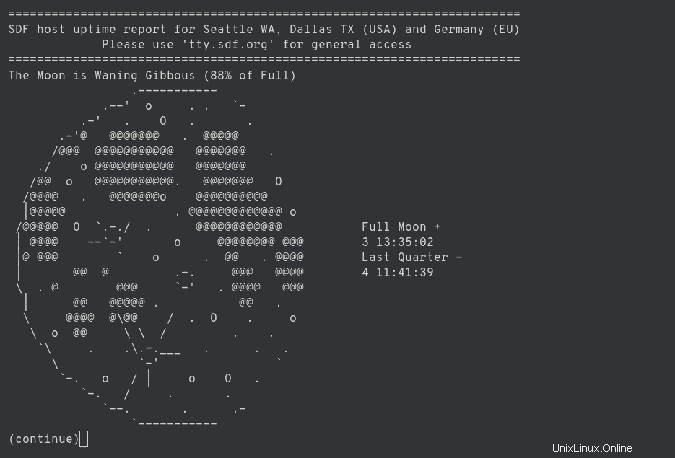
Es gibt eine Menge Leute, die Linux mit mehr Linux-Servern ausführen, als sie wissen, was sie damit anfangen sollen (denken Sie daran, dass ein „Linux-Server“ alles sein kann, vom neuesten Supercomputer bis zu einem ausrangierten 12 Jahre alten Laptop). Um überschüssige Computer sinnvoll zu nutzen, öffnen viele Administratoren ihre Reservekisten für kostenlose Shell-Accounts.
Wenn Sie Zeit in einem Linux-Terminal protokollieren möchten, um Befehle, Shell-Skripting, Python und die Grundlagen der Webentwicklung zu lernen, ist ein kostenloses Shell-Konto eine einfache und kostenlose Möglichkeit, loszulegen. Hier ist eine kurze Liste zum Ausprobieren:
- Freeshell.de ist ein öffentlich zugängliches Linux-System, das seit 2002 online ist. Sie erhalten SSH-Zugang (um in einer Linux-Shell zu experimentieren), IPv6 und OpenSSL, und Sie können eine MySQL-Datenbank anfordern.
- Blinkenshell stellt eine Linux-Shell bereit, um Unix zu lernen, IRC zu verwenden, einfache Websites zu hosten und Dateien freizugeben. Es ist seit 2006 online.
- SDF Public Access Unix System wurde 1987 gegründet, um kostenlose NetBSD-Konten anzubieten. NetBSD ist natürlich kein Linux, aber es ist Open-Source-Unix, also bietet es eine ähnliche Erfahrung. Es verfügt auch über mehrere selbst erstellte Anwendungen, sodass es die Grenze zwischen BBS der alten Schule und der einfachen alten kostenlosen Shell überbrückt.
Kostenlose Shell-Konten werden häufig missbraucht. Je mehr Sie also Vertrauenswürdigkeit und Bereitschaft demonstrieren, sich am Geschehen des Kollektivs zu beteiligen, desto besser ist Ihre Erfahrung. Sie können oft Zugang zu Datenbank-Engines, Compilern und fortgeschrittenen Programmiersprachen erhalten (durch eine spezielle Anfrage oder eine kleine Spende, um den guten Willen zu demonstrieren). Sie können auch verlangen, dass zusätzliche Software oder Bibliotheken installiert werden, vorbehaltlich der Zustimmung des Administrators.
Verwendung
Shell-Konten mit öffentlichem Zugriff sind eine großartige Möglichkeit, ein echtes Linux-System auszuprobieren. Die Tatsache, dass Sie keinen Root-Zugriff erhalten, bedeutet, dass Sie die lokale Softwareverwaltung lernen können, ohne Ihren eigenen Rasen mähen oder undichte Wasserhähne reparieren zu müssen. Sie können gerade genug reale Aktivitäten durchführen, um sie für die Erledigung echter Aufgaben rentabel zu machen, obwohl sie nicht zuverlässig genug sind, um geschäftskritisch zu sein.
2. Testen Sie Linux unter Windows mit WSL 2
Ob Sie es glauben oder nicht, Microsoft hat ab Juni 2019 damit begonnen, Linux mit Windows auszuliefern, was bedeutet, dass Sie Linux-Anwendungen von Windows aus als zweite Iteration des Windows-Subsystems für Linux (WSL 2) ausführen können. Während es sich in erster Linie an Entwickler richtet, werden Windows-Benutzer feststellen, dass WSL 2 eine Linux-Umgebung mit dem Komfort eines vertrauten Desktops ist, ohne dass eine Virtualisierung zusätzliche Ressourcen beansprucht. Dies ist Linux, das als Prozess auf Ihrem Windows-Computer ausgeführt wird. Da es sich derzeit noch um eine neue Initiative handelt, die noch in Arbeit ist, kann es sich noch ändern. Wenn Sie versuchen, es zu früh zu weit zu treiben, werden Sie wahrscheinlich auf ein oder zwei Fehler stoßen, aber wenn Sie nur mit Linux beginnen möchten, lernen Sie einige Befehle und bekommen Sie ein Gefühl dafür, wie Sie ernsthafte Arbeit in a erledigen können textbasierten Umgebung ist WSL 2 vielleicht genau das, was Sie brauchen.
Verwendung
WSL hat noch keinen klaren Weg oder Zweck, aber es bietet eine Linux-Umgebung auf Ihrem Windows-Computer. Sie erhalten Root-Zugriff und können Linux-Distributionen und -Anwendungen ausführen, sodass das Erlernen einfach und nahtlos ist. Allerdings, obwohl WSL Linux ist , es ist nicht gerade eine typische Linux-Erfahrung. Es ist Linux, das von Windows bereitgestellt wird, und das ist nicht das, was Sie in der realen Welt wahrscheinlich antreffen werden. WSL ist ein Entwicklungs- und Schulungstool, aber wenn es Ihnen zur Verfügung steht, sollten Sie es verwenden.
3. Transportieren Sie Linux auf einem bootfähigen USB-Stick
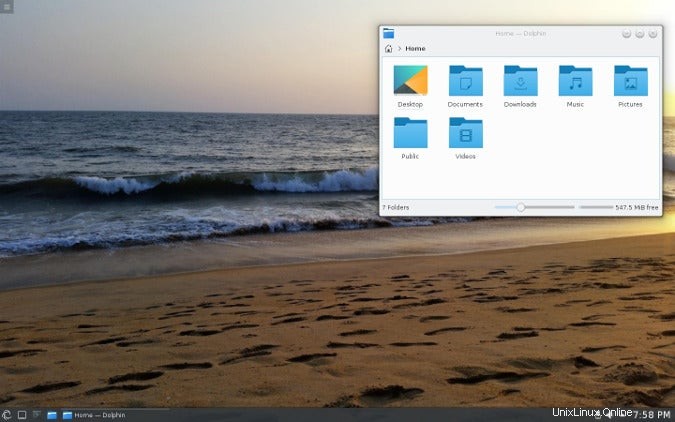
Tragen Sie Linux, installiert auf einem USB-Stick, überallhin mit sich und booten Sie jeden Computer, dem Sie begegnen, von diesem USB-Stick. Sie erhalten einen personalisierten Linux-Desktop und müssen sich keine Gedanken über die Daten auf dem Host-Computer machen, von dem Sie gebootet haben. Der Computer berührt Ihr Linux-Betriebssystem nicht, und Ihr Linux-Betriebssystem wirkt sich nicht auf den Computer aus. Es ist ideal für öffentliche Computer in Hotel-Business-Zentren, Bibliotheken, Schulen oder um sich von Zeit zu Zeit einen Vorwand zu geben, Linux zu booten.
Weitere Linux-Ressourcen
- Spickzettel für Linux-Befehle
- Spickzettel für fortgeschrittene Linux-Befehle
- Kostenloser Online-Kurs:RHEL Technical Overview
- Spickzettel für Linux-Netzwerke
- SELinux-Spickzettel
- Spickzettel für allgemeine Linux-Befehle
- Was sind Linux-Container?
- Unsere neuesten Linux-Artikel
Im Gegensatz zu vielen anderen schnellen Hacks, um zu einer Linux-Shell zu gelangen, bietet Ihnen diese Methode ein vollständiges und robustes Linux-System, komplett mit einem Desktop, Zugriff auf jede benötigte Software und dauerhafter Datenspeicherung.
Das System ändert sich nie. Alle Daten, die Sie speichern möchten, werden in ein komprimiertes Dateisystem geschrieben, das dann beim Booten als Overlay auf das System angewendet wird. Diese Flexibilität ermöglicht es Ihnen, zu wählen, ob Sie im dauerhaften Modus booten und alle Daten auf dem USB-Stick speichern oder in einem kurzlebigen Modus, sodass alles, was Sie tun, verschwindet, sobald Sie das Gerät ausschalten. Mit anderen Worten, Sie können dies als sicheren Kiosk auf einem nicht vertrauenswürdigen Computer oder als tragbares Betriebssystem auf Computern, denen Sie vertrauen, verwenden.
Es gibt viele USB-Stick-Distributionen, die Sie ausprobieren können, einige mit minimalen Desktop-Umgebungen für Computer mit geringer Leistung und andere mit einem vollständigen Desktop. Ich bin teilweise zu Porteus Linux. Ich habe es in den letzten acht Jahren jeden Tag an meinem Schlüsselbund getragen und es als meine primäre Computerplattform auf Geschäftsreisen sowie als Utility-Diskette verwendet, wenn Computerprobleme auf der Arbeit oder zu Hause auftreten. Es ist ein zuverlässiges und stabiles Betriebssystem, das Spaß macht und einfach zu bedienen ist.
Laden Sie unter Mac oder Windows den Fedora Media Writer herunter, um einen bootfähigen USB-Stick der heruntergeladenen portablen Distribution zu erstellen.
Verwendung
Das Booten eines "Live-Linux" von einem USB-Stick bietet eine vollständige Linux-Distribution. Während die Datenspeicherung etwas anders erfolgt als bei einem System, das Sie auf einer Festplatte installieren, ist alles andere so, wie Sie es von einem Linux-Desktop erwarten würden. Es gibt wenig, was Sie auf einem tragbaren Linux-Betriebssystem nicht tun können, also installieren Sie eines an Ihrem Schlüsselbund, um das volle Potenzial jedes Computers freizusetzen, dem Sie begegnen.
4. Machen Sie eine Online-Tour
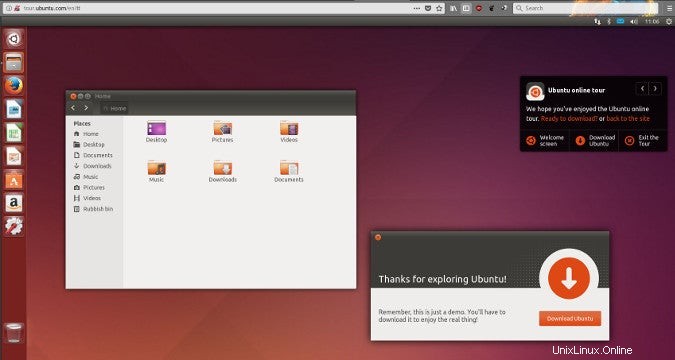
Jemand bei Ubuntu hatte die brillante Idee, einen Ubuntu GNOME-Desktop im Browser zu hosten. Um es selbst auszuprobieren, öffnen Sie einen Webbrowser und navigieren Sie zu tour.ubuntu.com. Sie können auswählen, welche Aktivität Sie demonstrieren möchten, oder Sie können einzelne Lektionen überspringen und auf die Schaltfläche "Zeigen Sie sich herum" klicken.
Selbst wenn Sie neu auf dem Linux-Desktop sind, wird Ihnen das Herumzeigen vielleicht vertrauter vorkommen, als Sie vielleicht erwarten. Auf der Online-Tour können Sie sich umsehen, sehen, welche Anwendungen verfügbar sind, und sehen, wie ein typischer Standard-Linux-Desktop aussieht. Sie können in Firefox keine Einstellungen anpassen oder eine andere Tour starten (das war natürlich das erste, was ich versucht habe), und während Sie die Schritte zum Installieren von Anwendungen durchlaufen können, können Sie sie nicht starten. Aber wenn Sie noch nie einen Linux-Desktop verwendet haben und sehen möchten, worum es bei der ganzen Aufregung geht, ist dies die Wirbelwind-Tour.
Verwendung
Eine Online-Tour ist wirklich nur eine Tour. Wenn Sie noch nie einen Linux-Desktop in Aktion gesehen haben, ist dies eine Gelegenheit, einen Eindruck davon zu bekommen, wie es ist. Nicht für ernsthafte Arbeiten gedacht, ist dies ein attraktives Display, um Passanten anzulocken.
5. Linux im Browser mit JavaScript ausführen
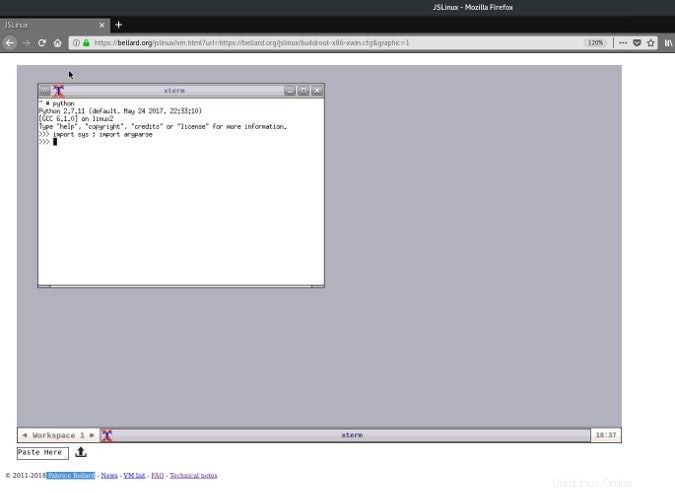
Vor nicht allzu langer Zeit war Virtualisierung rechenintensiv und auf Benutzer mit Premium-Hardware beschränkt. Jetzt wurde die Virtualisierung dank Fabrice Bellard, dem Schöpfer des hervorragenden Open-Source-QEMU-Maschinenemulators und -virtualisierungsprogramms, so weit optimiert, dass sie von einer JavaScript-Engine ausgeführt werden kann.
Bellard startete in seiner Freizeit zum Spaß auch das JSLinux-Projekt, mit dem Sie Linux und andere Betriebssysteme in einem Browser ausführen können. Es ist immer noch ein experimentelles Projekt, aber es ist ein technisches Wunderwerk. Öffnen Sie einen Webbrowser auf der JSLinux-Seite und Sie können eine textbasierte Linux-Shell oder eine minimale grafische Linux-Umgebung booten. Sie können Dateien auf Ihren JSLinux-Host hochladen und herunterladen oder (theoretisch) Ihre Dateien an einen Netzwerk-Backup-Speicherort senden, da JSLinux über einen VPN-Socket Zugriff auf das Internet hat (allerdings mit begrenzter Geschwindigkeit, abhängig vom VPN-Dienst).
Verwendung
Sie werden in nächster Zeit nicht ernsthaft an JSLinux arbeiten, und die Umgebung ist wohl zu ungewöhnlich, um allgemeine Lektionen darüber zu lernen, wie Linux normalerweise funktioniert. Wenn Sie jedoch gelangweilt sind, Linux auf einem einfachen alten PC auszuführen, und Linux auf einer wirklich unverwechselbaren Plattform ausprobieren möchten, ist JSLinux eine Klasse für sich.
6. Lesen Sie darüber
Nicht jede Linux-Erfahrung findet auf dem Computer statt. Vielleicht sind Sie die Art von Person, die gerne Abstand hält, beobachtet und recherchiert, bevor Sie sich auf etwas Neues einlassen, oder vielleicht sind Sie sich noch nicht sicher, was "Linux" umfasst, oder vielleicht lieben Sie das vollständige Eintauchen. Es gibt eine Fülle von Informationen darüber, wie Linux funktioniert, wie es ist, Linux auszuführen, und was in der Linux-Welt passiert.
Je mehr Sie sich mit der Welt von Open Source vertraut machen, desto einfacher ist es, den gängigen Jargon zu verstehen und den urbanen Mythos von der tatsächlichen Erfahrung zu trennen. Wir veröffentlichen von Zeit zu Zeit Bücherlisten, aber einer meiner Favoriten ist The Charm of Linux von Hazel Russmann. Es ist eine Tour durch Linux aus vielen verschiedenen Blickwinkeln, geschrieben von einem unabhängigen Autor aus Begeisterung über die Entdeckung von Linux.
Verwendung
Nichts geht über das Zurücklehnen mit einem guten Buch. Dies ist die am wenigsten traditionelle Methode, Linux zu erleben, aber für Leute, die das gedruckte Wort lieben, ist es sowohl beruhigend als auch effektiv.
7. Holen Sie sich einen Raspberry Pi

Wenn Sie einen Raspberry Pi verwenden, verwenden Sie Linux. So einfach ist der Einstieg in Linux und Low-Power-Computing. Das Tolle am Pi, abgesehen davon, dass es weit unter 100 US-Dollar kostet, ist, dass seine Website für die Bildung konzipiert ist. Sie können alles darüber erfahren, was der Pi tut, und wenn Sie schon dabei sind, alles darüber, was Linux für Sie tun kann.
Verwendung
Der Pi ist von Natur aus ein Computer mit geringer Leistung. Das bedeutet, dass Sie nicht so viel Multitasking ausführen können, wie Sie es vielleicht gewohnt sind, aber das ist eine bequeme Möglichkeit, sich vor Überforderung zu schützen. Der Raspberry Pi ist eine großartige Möglichkeit, Linux und alle damit verbundenen Möglichkeiten zu lernen, und es ist eine unterhaltsame Möglichkeit, die Leistungsfähigkeit umweltfreundlicher, vereinfachter Computer mit kleinem Formfaktor zu entdecken. Und achten Sie darauf, auf Opensource.com – insbesondere während der Pi Week im März – für Tipps und Tricks und unterhaltsame Aktivitäten auf dem Laufenden zu bleiben.
8. Steigen Sie in den Containerwahn ein
Wenn Sie in der Nähe des hinteren Endes der mythischen Cloud arbeiten, dann haben Sie vom Container-Wahn gehört. Sie können zwar Docker und Kubernetes unter Windows, Azure, Mac und Linux ausführen, aber Sie wissen vielleicht nicht, dass die Container selbst Linux sind. Cloud-Computing-Apps und -Infrastrukturen sind buchstäblich minimale Linux-Systeme, die teilweise virtualisiert und teilweise auf Bare Metal laufen. Wenn Sie einen Container starten, starten Sie eine hyperspezifische Miniatur-Linux-Distribution.
Container unterscheiden sich von virtuellen Maschinen oder physischen Servern. Sie sind nicht als Allzweck-Betriebssystem gedacht. Wenn Sie jedoch in einem Container entwickeln, möchten Sie vielleicht eine Pause einlegen und sich umsehen. Sie erhalten einen Einblick, wie ein Linux-System aufgebaut ist, wo wichtige Dateien aufbewahrt werden und welche Befehle am gebräuchlichsten sind. Sie können einen Container sogar online ausprobieren und in meinem Artikel über einen Blick hinter die Kulissen mit Linux-Containern alles darüber lesen, wie sie funktionieren.
Verwendung
Container sind von Natur aus spezifisch für eine einzelne Aufgabe, aber sie sind Linux, also sind sie extrem flexibel. Sie können sie so verwenden, wie sie beabsichtigt sind, oder Sie können einen Container zu einem weitgehend vollständigen System für Ihre Linux-Experimente ausbauen. Es ist kein Desktop-Linux-Erlebnis, aber es ist ein vollständiges Linux-Erlebnis.
9. Linux als VM installieren
Virtualisierung ist die einfache Möglichkeit, ein Betriebssystem auszuprobieren, und VirtualBox ist eine großartige Open-Source-Methode zur Virtualisierung. VirtualBox läuft auf Windows und Mac, sodass Sie Linux als virtuelle Maschine (VM) installieren und fast so verwenden können, als wäre es nur eine andere Anwendung. Wenn Sie es nicht gewohnt sind, ein Betriebssystem zu installieren, ist VirtualBox auch eine sehr sichere Möglichkeit, Linux auszuprobieren, ohne es versehentlich über Ihr gewohntes Betriebssystem zu installieren.
Verwendung
Das Ausführen von Linux als VM ist bequem und einfach, entweder als Testlauf oder als Alternative zum Dual-Boot oder Neustart, wenn Sie eine Linux-Umgebung benötigen. Es ist mit allen Funktionen ausgestattet und da es virtuelle Hardware verwendet, steuert das Host-Betriebssystem Ihre Peripheriegeräte. Der einzige Nachteil beim Ausführen von Linux als virtuelle Maschine ist hauptsächlich psychologischer Natur. Wenn Sie beabsichtigen, Linux als Ihr Hauptbetriebssystem zu verwenden, aber am Ende für alle außer den meisten Linux-spezifischen Aufgaben standardmäßig auf das Host-Betriebssystem zurückgreifen, dann hat die VM Sie im Stich gelassen. Ansonsten ist eine VM ein Triumph moderner Technologie, und die Verwendung von Linux in VirtualBox bietet Ihnen die besten Funktionen, die Linux zu bieten hat.
10. Installieren Sie es
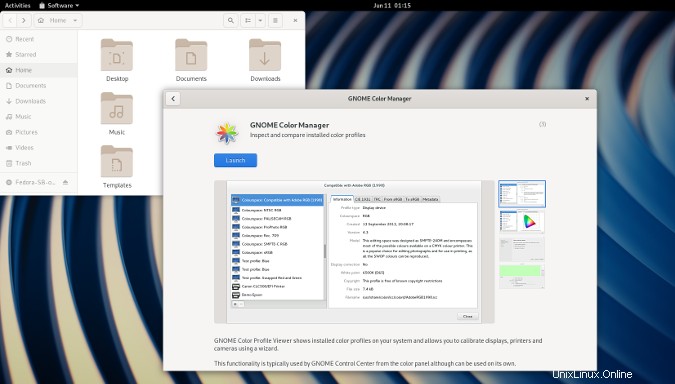
Im Zweifel gibt es immer den traditionellen Weg. Wenn Sie Linux die Aufmerksamkeit schenken möchten, die es verdient, können Sie Linux herunterladen, das Installationsprogramm auf einen USB-Stick brennen (oder eine DVD, wenn Sie optische Medien bevorzugen) und es auf Ihrem Computer installieren. Linux ist Open Source, daher kann es von jedem vertrieben werden, der sich die Zeit nehmen möchte, Linux – und alle Kleinigkeiten, die es nutzbar machen – in einer sogenannten Distribution zu bündeln (oder kurz „Distribution“). Fragen Sie einen beliebigen Linux-Benutzer, und Sie werden bestimmt eine andere Antwort darauf erhalten, welche Distribution die "beste" ist (hauptsächlich, weil der Begriff "die beste" oft undefiniert bleibt). Die meisten Leute geben zu, dass Sie die Linux-Distribution verwenden sollten, die für Sie funktioniert, was bedeutet, dass Sie ein paar beliebte Distributionen testen und sich für diejenige entscheiden sollten, die Ihren Computer dazu bringt, sich so zu verhalten, wie Sie es erwarten. Dies ist ein pragmatischer und funktionaler Ansatz. Wenn beispielsweise eine Distribution Ihre Webcam nicht erkennt und Sie möchten, dass Ihre Webcam funktioniert, verwenden Sie eine Distribution, die Ihre Webcam erkennt.
Wenn Sie noch nie ein Betriebssystem installiert haben, werden Sie feststellen, dass die meisten Linux-Distributionen ein benutzerfreundliches und einfaches Installationsprogramm enthalten. Laden Sie einfach eine Distribution herunter (sie werden als ISO-Dateien geliefert) und laden Sie den Fedora Media Writer herunter, um einen bootfähigen Installations-Stick zu erstellen.
Verwendung
Linux zu installieren und als Betriebssystem zu verwenden, ist ein Schritt, sich damit vertraut zu machen. Es gibt keinen falschen Weg, es zu verwenden. Vielleicht entdecken Sie unverzichtbare Funktionen, von denen Sie nie gewusst hätten, dass Sie sie brauchen, Sie lernen vielleicht mehr über Computer, als Sie sich je erträumt haben, und Sie ändern vielleicht Ihre Weltanschauung. Oder Sie verwenden einen Linux-Desktop, weil er einfach herunterzuladen und zu installieren war, oder weil Sie den Mittelsmann eines Unternehmensoberherrn ausschalten möchten oder weil er Ihnen hilft, Ihre Arbeit zu erledigen.
Was auch immer Ihr Grund ist, probieren Sie Linux einfach mit einer (oder allen) dieser Optionen aus.